Time Machine 백업 실패 오류는 매일 Mac 사용자를 좌절하게 만듭니다. 이 내장 백업 도구는 데이터를 보호하는 데 도움을 줍니다. 그러나 때때로 Time Machine 복원 실패 메시지가 예기치 않게 나타납니다. Time Machine 백업/복원 실패 문제가 발생할 경우 신속한 해결책이 필요합니다.
이 안내서에서는 Time Machine 복원 실패 문제를 해결하는 방법을 보여줍니다. Time Machine 복원 실패의 원인을 살펴보고 Mac에서 사용할 수 있는 데이터 백업 대안도 제공합니다.
대부분의 문제는 빠른 해결책이 있습니다. Mac의 성능을 복원하고 파일을 빠르게 안전하게 보호할 수 있도록 도와드리겠습니다.
목차
파트 1: 일반적인 원인 – Time Machine 백업/복원 실패
Time Machine 복원 실패의 원인을 이해하면 향후 문제를 예방할 수 있습니다. Time Machine 백업 실패 문제는 대부분 사용자가 스스로 쉽게 해결할 수 있는 간단한 원인에서 비롯됩니다.
일반적인 원인은 다음과 같습니다:
- 저장 공간 부족 – 백업 드라이브에 새 백업을 위한 공간 부족
- 손상된 백업 파일 – 손상된 데이터로 인해 복원이 성공적으로 이루어지지 않음
- 네트워크 연결 문제 – 불안정한 네트워크 연결로 인해 무선 백업이 중단되어 시도 실패 및 데이터 동기화 오류가 발생할 수 있습니다.
- 구버전 macOS – 오래된 소프트웨어로 인해 호환성 문제가 발생
- 하드웨어 문제 – 드라이브 고장으로 Time Machine 백업 실패 오류 발생
- 잘못된 권한 설정 – 파일 접근 제한으로 백업 작업 차단
- 드라이브 포맷 불일치 – 잘못된 파일 시스템으로 인해 정상적으로 작동하지 않음
- Time Machine 환경설정 파일 손상 – 설정 파일이 시간이 지나며 손상됨
파트 2: Time Machine 백업/복원 실패를 쉽게 해결할 수 있나요?
네, 대부분의 Time Machine 백업 실패 문제는 간단한 해결책이 있습니다. 기본적인 문제 해결만으로도 많은 문제를 신속하게 처리할 수 있습니다. 사용자들은 기술적 전문지식 없이도 Time Machine 복원 실패의 일반적인 해결책을 직접 시도할 수 있습니다.
그러나 심각한 하드웨어 고장에는 전문가의 도움이 필요합니다. 드라이브 손상이나 물리적 파손은 데이터 복구 서비스를 요구합니다. 복잡한 네트워크 문제는 IT 지원이 필요할 수도 있습니다. 하지만 대부분의 Time Machine 복원 실패 해결 방법은 간단합니다.
파트 3: Time Machine 백업/복원 실패 해결 방법
검증된 방법을 통해 Time Machine 백업/복원 실패 문제를 해결할 수 있습니다. 각 해결책은 Time Machine 복원 실패의 특정 원인을 타겟으로 합니다.
최상의 결과를 위해 순서대로 따라 하세요.
방법 1: 저장 공간 확보를 위해 이전 백업 삭제
저장 공간 문제로 인해 많은 Time Machine 백업 실패 오류가 발생합니다. 드라이브 공간이 가득 차면 새 백업을 완료할 수 없습니다. 이로 인해 복원 작업에도 연쇄적인 문제가 생깁니다.
이전 백업을 삭제하면 새 백업을 위한 공간이 확보됩니다. Time Machine은 공간이 부족하면 자동으로 오래된 백업을 삭제합니다. 수동 삭제는 프로세스를 사용자가 더 직접적으로 관리할 수 있게 해줍니다.
이 방법의 효과:
- 귀중한 저장 공간을 즉시 확보할 수 있음
- 새 백업이 성공적으로 완료될 수 있음
- 드라이브 조각화 문제 감소
- 전체 백업 성능 향상
단계:
1단계. 시스템 설정을 열고 Time Machine을 클릭합니다. "백업 디스크 선택" 그리고 "옵션”.

2단계. 여기에서 백업 제외 항목을 관리하고 이전 백업을 삭제합니다.
방법 2: 외장 드라이브 재포맷
드라이브 포맷 문제는 Time Machine 복원 실패 오류의 주된 원인입니다. 잘못된 파일 시스템은 정상적인 백업 작업을 방해합니다. Mac과 호환되는 포맷이 Time Machine과 가장 잘 맞습니다.
APFS와 Mac OS Extended 포맷은 Time Machine 성능을 최적화합니다. 이 기본 포맷들은 Mac 파일 구조를 올바르게 처리합니다. 재포맷은 동시에 손상과 호환성 문제를 해결합니다.
이 방법의 효과:
- macOS 시스템과의 완전한 호환성 보장
- 파일 시스템 손상 문제 제거
- 백업 및 복원 속도가 크게 향상됨
- 보안 및 신뢰성 기능 향상
단계:
1단계. 디스크 유틸리티를 열고 백업 드라이브를 선택하세요.

2단계. "지우기"를 클릭하고, APFS or Mac OS Extended 포맷을 선택하세요.
방법 3: Time Machine 재시작
연결 문제로 인해 Time Machine 백업 실패가 자주 발생합니다. 서비스를 재시작하면 모든 연결이 새로 고쳐집니다. 이 간단한 단계로 많은 임시 오류를 빠르게 해결할 수 있습니다.
백업 디스크를 재선택하면 Time Machine이 연결을 다시 설정합니다. 이 과정에서 손상된 캐시 설정도 초기화됩니다. 새 연결은 이상한 백업 실패 문제도 종종 해결합니다.
이 방법의 효과:
- Time Machine 연결을 완전히 새로 고침
- 임시 캐시 및 설정 문제 제거
- 올바른 드라이브 인식 프로토콜 재설정
- 경미한 소프트웨어 오류 자동 해결
단계:
1단계. 시스템 환경설정에서 Time Machine을 끕니다.

2단계. 30초 기다린 후 다시 켜고, 백업 디스크를 다시 선택하세요
방법 4: macOS 및 Time Machine 설정 업데이트
구버전 소프트웨어는 Time Machine 복원 실패의 지속적인 원인이 됩니다. 새로운 macOS 버전은 알려진 백업 버그를 해결합니다. 업데이트를 통해 외장 드라이브 및 네트워크와의 호환성이 개선됩니다.
시스템 업데이트 후에는 Time Machine 설정을 다시 새로 고치세요. 새로운 소프트웨어 버전은 백업 프로세스 내부를 변경할 수 있으므로 최신 개선 사항과 버그 수정을 적용하려면 시스템을 최신 상태로 유지하는 것이 좋습니다.
이 방법의 효과:
- Time Machine 소프트웨어의 알려진 버그 수정
- 최신 하드웨어 기기와의 호환성 향상
- 강화된 보안 및 성능 기능 추가
- 서드파티 애플리케이션과의 충돌 해결
단계:
1단계. 시스템 설정> 일반> 소프트웨어 업데이트로 이동하여 사용 가능한 업데이트를 설치하세요.

2단계. Mac을 재시작한 후 필요한 경우 Time Machine 설정을 다시 구성하세요
방법 5: 디스크 유틸리티로 디스크 복구
디스크 손상은 심각한 Time Machine 백업 실패 문제를 일으킵니다. 파일 시스템 오류는 데이터 읽기 및 쓰기에 문제를 줍니다. 디스크 유틸리티를 이용해 이러한 문제를 효과적으로 복구할 수 있습니다.
First Aid는 디스크 오류를 자동으로 검사하고 고칩니다. 이 도구는 디렉터리 구조 및 파일 권한도 복구해줍니다. 수리 작업을 수행하면 대부분의 백업 기능이 모두 복원됩니다.
이 방법의 효과:
- 파일 시스템 손상 및 오류 복구
- 디렉터리 구조 완전 복구
- 드라이브 전체의 파일 권한 정상화
- 추가적인 손상 확산 방지
단계:
1단계. 디스크 유틸리티를 열고 백업 드라이브를 선택하세요.

2단계. "First Aid"를 클릭하고 수리 과정이 완료될 때까지 기다리세요
방법 6: Time Machine 환경설정 초기화
손상된 환경설정으로 인해 지속적인 Time Machine 복원 실패 오류가 발생할 수 있습니다. 시간이 지나면서 설정 파일이 손상될 수 있습니다. 환경설정을 초기화하면 새 설정 파일이 생성됩니다.
새 환경설정 파일로 인해 손상된 설정이 완전히 사라집니다. Time Machine은 모든 설정을 새로 만듭니다. 이 방법은 다른 방법으로도 해결되지 않는 고질적인 문제를 종종 해결해줍니다.
이 방법의 효과:
- 손상된 환경설정 파일 완전 제거
- 새 환경설정 자동 생성
- 충돌하거나 손상된 백업 규칙 제거
- Time Machine 기본 동작 복원
단계:
1단계. Time Machine을 종료한 뒤 ~/Library/Preferences/com.apple.TimeMachine.plist 파일을 삭제하세요.

2단계. Time Machine을 재시작하고 백업 설정을 다시 구성하세요
해결책 7: AirPort 또는 Time Capsule 펌웨어 확인
네트워크 백업 장치는 안정성을 위해 최신 펌웨어가 필요합니다. 펌웨어가 오래되면 Time Machine 백업 실패가 자주 발생합니다. 정기적인 업데이트가 호환성 문제를 예방합니다.
Time Capsule 및 AirPort 장치는 정기적으로 펌웨어 업데이트를 받습니다. 이 업데이트는 버그를 수정하고 성능을 향상시킵니다. 펌웨어 버전을 점검하는 것은 정기적인 관리가 되어야 합니다.
이 방법의 효과:
- 네트워크 연결 및 안정성 문제를 수정합니다
- 무선 백업 성능이 크게 향상되었습니다
- 최신 macOS 버전과의 호환성 문제를 해결합니다
- 네트워크 백업을 위한 강화된 보안 기능이 추가되었습니다
단계:
1단계.AirPort Utility를 열고 펌웨어 업데이트를 확인하세요.

2단계.사용 가능한 업데이트를 설치한 후 네트워크 장치를 재시작하세요
파트 4: Time Machine 오류 후 Recoverit로 데이터 복구하기
Time Machine 백업이 완전히 실패한 경우, Mac에서 대체 데이터 백업 솔루션이 필요합니다.Recoverit강력한 데이터 복구 기능을 제공합니다. 이 전문 도구는 Time Machine이 도와줄 수 없을 때 파일을 복구합니다.
Recoverit은 Time Machine 복원이 반복적으로 실패해도 작동합니다. 소프트웨어가 드라이브를 깊이 스캔하여 손실된 데이터를 찾습니다. 모든 Mac 파일 형식과 저장 장치를 지원합니다. 많은 사용자가 Time Machine 복원이 실패한 문제로 여러 솔루션을 시도한 후 Recoverit을 선택합니다.
주요 기능:
- 모든 저장 장치에서 1000가지 이상의 파일 형식 복구
- 손상되거나 포맷되었거나 손상된 드라이브와 호환
- 복구 전 미리보기를 제공하여 파일 확인 가능
- 모든 macOS 버전 및 파일 시스템 지원
복구 단계:
1단계.Mac에서 Recoverit 다운로드 및 설치하는 데이터가 손실된 위치를 선택하세요.

2단계.스캔 과정이 완료될 때까지 기다리세요.

3단계.중요한 파일을 미리보고 복구하세요.
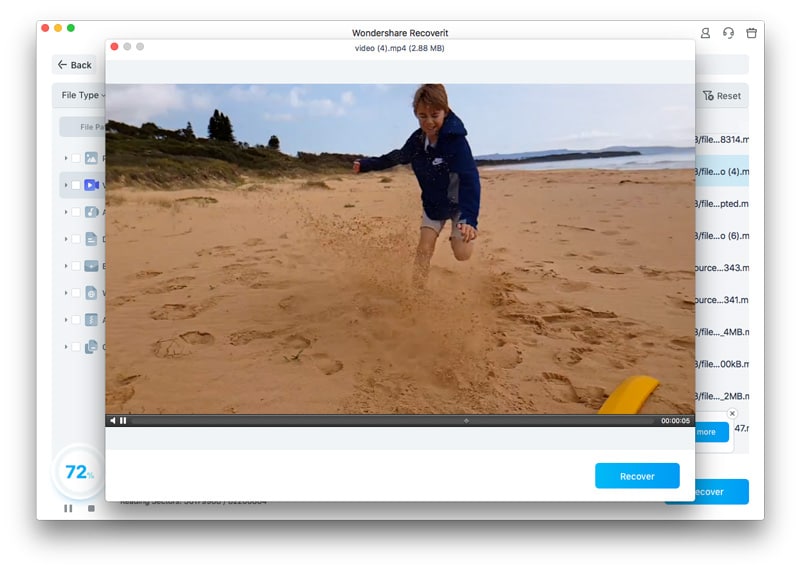
파트 5: Time Machine 백업/복원 실패를 예방하는 전문가 팁
예방은 Time Machine 백업 실패 문제를 미리 막아줍니다. 정기적인 관리로 백업 시스템을 건강하게 유지하세요.
모범 사례를 따르면 Time Machine 복원 실패의 원인을 크게 줄일 수 있습니다.
예방 팁은 다음과 같습니다:
- 전용 백업 드라이브만 사용 – 백업과 일반 저장소 혼용을 피하세요
- 사용 가능한 공간을 정기적으로 확인 – 백업 드라이브에 최소 20%의 여유 공간을 확보하세요
- macOS 및 펌웨어를 자주 업데이트 – 새 업데이트가 나오면 즉시 설치하세요
- 복원 작업을 월 1회 테스트 – 비상 상황 전 백업이 정상 작동하는지 확인하세요
- Time Machine 환경설정을 분기별로 정리 – 손상 방지를 위해 설정을 초기화하세요
- 백업 로그에서 오류 모니터링 – 경고 메시지를 신속하게 조치하세요
- 신뢰할 수 있는 외장 드라이브만 사용 – 품질 좋은 저장 장치에 투자하세요
- 백업 드라이브를 안전한 장소에 보관 – 물리적 손상 및 도난으로부터 보호하세요
결론
Time Machine 백업 실패 오류의 원인은 다양하지만 대부분은 간단히 해결할 수 있습니다. Time Machine 복원 실패 문제 해결 방법을 알면 시간과 스트레스를 줄일 수 있습니다. 위의 솔루션이 일반적인 문제를 효과적으로 해결합니다.
심각한 실패에는 Recoverit과 같은 Mac용 대체 데이터 백업 솔루션을 고려하세요. 정기적인 관리로 대부분의 Time Machine 복원 실패 원인을 예방할 수 있습니다. 이러한 지침을 따르면 데이터가 항상 안전하고 접근 가능합니다.
자주 묻는 질문:
-
Time Machine이란 무엇인가요?
Time Machine은 모든 Mac에 내장된 백업 도구입니다. 시스템의 복사본을 시간별로 저장합니다. 이러한 백업은 외장 드라이브나 네트워크 위치에 저장됩니다. 저장된 시점 중 하나에서 파일 또는 전체 시스템을 복원할 수 있습니다. -
Time Machine 백업이 왜 실패하나요?
Time Machine 백업 오류는 여러 가지 이유로 발생할 수 있습니다. 저장 공간이 부족할 수 있습니다. 파일이 손상되었을 수 있습니다. 네트워크 문제로 진행이 중단될 수 있습니다. 오래된 소프트웨어가 문제를 일으킬 수 있습니다. 하드웨어에 결함이 있을 수 있습니다. 권한 설정이 잘못되었을 수 있습니다. 드라이브 포맷이 호환되지 않을 수 있습니다. 환경설정이 손상되었을 수 있습니다. 이 문제들은 대부분 쉽게 해결됩니다. 대개 스스로 해결할 수 있습니다. -
Time Machine 복원이 빠르게 실패할 때 어떻게 해결할 수 있나요?
Time Machine 복원 문제를 빠르게 해결하려면 우선 Time Machine 서비스를 재시작하세요. 저장 공간을 확보하세요. macOS가 최신 상태인지 확인하세요. Disk Utility를 이용하여 백업 디스크를 복구하세요. Time Machine 환경설정 재설정을 시도해보세요.



 ChatGPT
ChatGPT
 Perplexity
Perplexity
 Google AI Mode
Google AI Mode
 Grok
Grok























